Ассоциация Xiaomi Mi Группа 5 то, что мы получили в Испании, заключается не в том, что он имеет большие улучшения (помимо системы PAI) по сравнению с его предшественником, но мы должны признать, что экран, как на программном, так и на аппаратном уровне, - это то место, где мы находим наибольшие изменения по сравнению с тем, что Предложил Mi Band 4. Среди его новинок мы находим возможность изменение элементов экрана .
Ассоциация AMOLED-экран этого Mi Band 5 немного больше, чем у Mi Band 4. Его размеры 1.1 дюйма по сравнению с 0.95-дюймовым экраном Mi Band 4, который, хотя и не имеет большого значения, но позволяет изменять элементы, видимые в интерфейсе. Экран теперь имеет меньшие рамки и большую область для отображения большего количества информации с разрешением 126 x 294 пикселей, которое поддерживает 100% цветовой гаммы P3. Он также имеет панель из закаленного стекла 2.5D, которая защищает экран от царапин и потертостей.

Как я изменить информацию, которую браслет отображает на экране? Самым простым способом.
Настройка экрана Mi Band 5
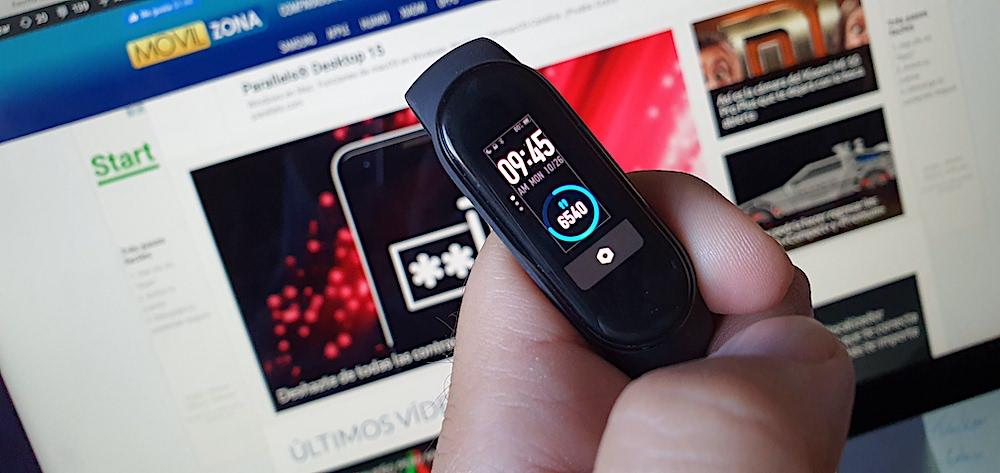
Когда вы надеваете браслет, по умолчанию на экране вы увидите информация о времени и дате, уровень заряда батареи и количество шагов, которые вы сделали в течение дня, но это не значит, что так должно быть всегда. Браслет предлагает вам возможность сохранять время, но изменять количество шагов, сделанных другими показателями, такими как: частота сердечных сокращений, калории, израсходованные за день, шаги в час, частота пульса в реальном времени, запланированные события, новые формы подсчета шагов или Данные PAI

Чтобы изменить это отображение, вам не следует прибегать к Мой Fit , как может показаться на первый взгляд, но, скорее, вы должны получить доступ к настройкам с браслета, проведя пальцем вниз или вверх, пока не дойдете до раздела «Еще». Оказавшись внутри, снова прокрутите вниз и выберите опцию «Экран».
Здесь вы можете изменить элементы экрана, щелкнув значок в виде шестеренки, который появляется чуть ниже информации на экране. Нажав на нее, мы получаем доступ к панели конфигурации дисплея.
Как вы увидите, нижнее поле станет синим, и, щелкнув по нему, мы будем переключаться между различными элементами, которые экран Xiaomi Mi Band 5 могу показать. Когда вы выбрали тот, который вам нужен, вам просто нужно нажать и удерживать палец на панели в течение нескольких секунд, и все.







